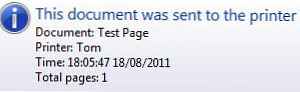Domyślnie Java zainstalowana na komputerze okresowo sprawdza dostępność aktualizacji i przypomina użytkownikowi o potrzebie aktualizacji, niezależnie od tego, czy jest on administratorem komputera, czy nie. W małych organizacjach z niewielką flotą sprzętu komputerowego prawdopodobnie nie jest to poważny problem, ale w dużych sieciach wyskakujące okienko oferujące aktualizację Java i okno UAC wymagające uprawnień administratora może powodować niedogodności dla użytkowników i dodatkową liczbę żądań pomocy technicznej. W tym artykule pokażemy, jak możesz wyłączyć sprawdzanie aktualizacji Java, w wyniku czego użytkownicy nie będą już widzieć następującego okna wyskakującego:

Dostępna aktualizacja Java. Nowa wersja Java jest gotowa do zainstalowania.
Być może zacznę od ostrzeżenia. Wyłączenie aktualizacji w programach innych firm nie zwalnia z konieczności zachowania ich aktualności przez okresowe instalowanie aktualizacji lub najnowszych wersji oprogramowania. W końcu dziury w oprogramowaniu innych firm są dziurami w sieci. Do aktualizacji innych firm (oprogramowania innych niż Microsoft) używamy na przykład SCCM.
Wyłączenie powiadomienia o aktualizacji Java jest dość proste. Wszystkie parametry aktualizacji Java i alertów wyskakujących są przechowywane w gałęzi rejestru HKEY_LOKALNIEMASZYNA \OPROGRAMOWANIE \JavaSoft \Java Zaktualizuj \Zasady\. Klucz jest odpowiedzialny za funkcję automatycznej aktualizacji Java WłączJavaUpdate (1- automatyczna aktualizacja działa, 0-automatyczna aktualizacja jest wyłączona).
Powyższy klucz dotyczy 32-bitowej wersji Java działającej w systemie operacyjnym x86, a także 64-bitowej wersji Java w systemie operacyjnym x64. Jeśli używasz 32-bitowej wersji Java w Windows x64 bit, powyższe dotyczy gałęzi rejestru HKEY_LOKALNIEMASZYNA \OPROGRAMOWANIE \Wow6432Węzeł \JavaSoft \Java Zaktualizuj \Zasady

Oczywiście ten klucz można naprawić ręcznie na komputerze, ale lepiej jest go rozpowszechniać masowo za pomocą zasad grupy. Możesz zarządzać zawartością rejestru, na przykład za pomocą Preferencji zasad grupy. Tworzymy nową zasadę lub bierzemy istniejącą i przejdź do sekcji: Konfiguracja komputera -> Preferencje -> Ustawienia systemu Windows -> Rejestr. Kliknij menu kontekstowe prawym przyciskiem myszy i wybierz Nowy> Element rejestru.
Ustaw następujące opcje:
Działanie: Aktualizacja
Ul: HKEY_LOCAL_MACHINE
Kluczowa ścieżka: OPROGRAMOWANIE \ JavaSoft \ Java Update \ Policy
Nazwa wartości: WłączJavaUpdate
Typ wartości: REG_DWORD
Dane wartości: 00000000 (osiem zera)

Po zastosowaniu tej zasady do stacji roboczych (automatycznie lub przy użyciu gpupdate.exe) możesz sprawdzić, czy wartość klucza w rejestrze uległa zmianie.
Ponadto, jeśli otworzysz Panel sterowania Java z panelu sterowania, możesz sprawdzić, czy brakuje karty Aktualizacja.

Przewodnik po wyłączaniu automatycznej aktualizacji Java działa dla Java 6 (w tym Update 18, Update 33) i Java 7. Jeśli ta instrukcja nie działa w przypadku nowych wersji - poinformuj mnie, postaram się to rozgryźć i zaktualizować artykuł.
Możesz przeczytać o systemie aktualizacji Adobe Flash tutaj..